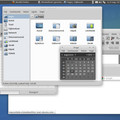Megjelent az új Arch Linux ISO, amely elég nagy változást hozott a telepítés folyamatában. Mivel egy darabig én is hülyén néztem, elhatároztam hogy ezzel a kis írással próbálok segíteni gyorsan. Ne feledjétek, a Bagoj kft mindig lesben áll, hogy segíthessen! :-)
Megjelent az új Arch Linux ISO, amely elég nagy változást hozott a telepítés folyamatában. Mivel egy darabig én is hülyén néztem, elhatároztam hogy ezzel a kis írással próbálok segíteni gyorsan. Ne feledjétek, a Bagoj kft mindig lesben áll, hogy segíthessen! :-)
A lényeg tehát (amellett, hogy a /lib alól mindent bemozgattak a /usr/lib alá), az az, hogy az eddig jól ismert ArchLinux Install Framework-öt (kevésbé szebbik nevén: a telepítőt :-) lecserélték pár scriptre, úgyhogy miközben a többi Linux terjesztésnél a felhasználók karosszék ülőlapjához legközelebb eső felét minél inkább fényesíteni szeretnék Különleges Telepítési Élményekkel, az Arcsinál egy kis "visszalépés" történt. Ennek oka az, hogy sajnos senki nem vette a fáradtságot, hogy a telepítőn átvezesse azt a rengeteg módosítást, amit mostanában az Arch-on faragtak, tehát nem felelt meg a funkciójának. Telepíteni meg mégiscsak kell valahogy, így hát most nagyjából a Gentoo-nak megfelelő módszerekkel, de elég egyértelmű módon történnek a dolgok.
A fentiek következménye, hogy az eddigi hat ISO helyett csak egyetlen, minden architektúrán (legalábbis Intel 32 és 64 biten) bebootoló live terjesztés van, amiből elindítható a telepítő. Lássuk a folyamatot.
Arch Linux telepítés
Azt nem részletezném, hogy hogyan kerül a telepítő ISO a pendrive-ra, ami összesen 340Mb egyébként; cserébe gyakorlatilag mindent netről tölt le. Ezzel gyakorlatilag feleslegessé is vált az a korábbi intelmem, hogy ne a netinstallt töltsük le, hiszen telepítés közben elmehet a net - most már nincs választási lehetőségünk.
Ha már a választásnál járunk, először kiválasztjuk, hogy melyik architektúrát (x86_64 vagy 32 bites) indítjuk el. Pár másodperc, és automatikusan bejelentkezve egy shell-ben találjuk magunkat. Itt magyar billentyűzethez szokott usereknek (mint magam is) egyből ajánlom a
loadkeys hu
parancsot. Partícionáláshoz indítható a cfdisk, a RAID, LVM stb. konfigurációt kézzel kell állítanunk (tehát LVM-nél pl. partíciók típusának 0x8e-re állítása, pgcreate, vgcreate, lvcreate... mindent parancssorból), majd a formázás is kézzel történik. Ez nem is olyan szörnyű, mint gondolnánk, hiszen a cfdisk kifejezetten felhasználóbarát, menüs program, és a formázás (esetemben) mindössze egy
mke2fs.ext4 /dev/sda3; mkswap /dev/sda4; swapon -a
volt.
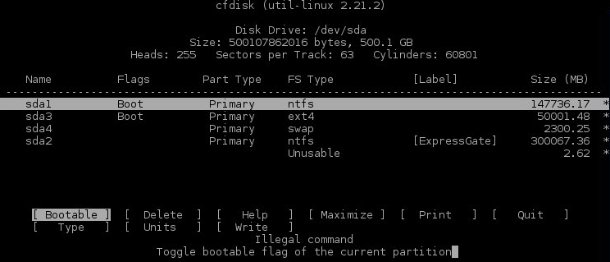
Az újonnan elkészült partíciónkat fel kell csatolnunk, és az Arch Wiki szerint mindenképp a /mnt alá kell felcsatolni. Nem ellenkeztem:
mount /dev/sda3 /mnt
Most jön a trükkös rész. Nekem csak wifis csatlakozásom van (vagyis rohadt lusta voltam előtúrni egy CAT6-os kábelt :-)), úgyhogy fel kellett élesztenem a wifit. A dolgot nehezíti, hogy se ifconfig, se iwconfig nincs a telepítő rendszeren!!!
Vezetékes hálózat esetén egy
ip link set eth0 up; dhcpcd eth0
az esetek nagy részében megoldja. Wifi esetén visszautalnék korábbi írásomra az Arch + wifi kapcsolatáról, főként WPA2 témában. Ennek megfelelően szerkesztettem a /etc/wpa_supplicant/wpa_supplicant.conf fájlt (igen, ennek is megváltozott a helye a múltkori post-om óta!), aztán
ip link set wlan0 up; wpa_supplicant -B -i wlan0 -c /etc/wpa_supplicant/wpa_supplicant.conf; dhcpcd wlan0
(a legdurvább, hogy ezeket mind fejből írom már). Nos, már van netünk, lassan használjuk is.
pacstrap /mnt base base-devel wpa_supplicant net-tools
És akkor a telepített rendszeren lesz majd ifconfig (net-tools csomag). A fenti lista végülis tetszés szerint bővíthető felrakandó csomagokkal; a base értelemszerűen elengedhetetlen, a base-devel csak akkor kell, ha később az AUR-on keresztül szeretnénk fordítani magunknak szoftvereket (ami elég valószínű, ámde igen egyszerű is).
Ha a fenti parancs lefutott, a telepítés nagy része meg is van. :) Már csak a rendszerbetöltő telepítése van hátra (grub vagy syslinux), én a GRUB2-t használom és nincs EFI:
pacstrap /mnt grub-bios
grub-mkconfig -o /boot/grub/grub.cfg
Csak nem multibootolsz? Én is. A fenti két parancs a Windows bootolásához egy szamaszálat nem tett hozzá, magyarul ha valaki Windows-t is tart a gépen, akkor még van pici teendő. De erről majd később! A lényeg most, hogy az Arcsi bootoljon be, aztán majd foglalkozunk a Windows indítással.
Folytassuk a telepítési útmutató szerint. Legeneráljuk az fstab-ot, majd chroot-olunk a /mnt könyvtárba:
genfstab -p /mnt >> /mnt/etc/fstab
arch-chroot /mnt
"Beállítjuk" a gépünk nevét, és az időzónát:
echo "goldfish" > /etc/hostname
ln -s /usr/share/zoneinfo/Europe/Budapest /etc/localtime
Beállítjuk a területi beállításokat:
echo 'LANG="hu_HU.UTF-8"' > /etc/locale.conf
echo 'export LANGUAGE="hu_HU.UTF-8:hu_HU:en_US"' >> /etc/locale.conf
(Nem emlékszem, hogy az echo tudta-e a -e paramétert, ezért írtam két sorba, az a tuti. A második sor a gettext-tel fordított szoftvereknél ad egy sorrendet; a végén az en_US fallback-nak van megadva.)
Még meg kell nyitnunk a /etc/locale.gen fájlt, meg kell keresnünk benne a "hu_HU.UTF-8 UTF-8" sort és kivenni előle a # (megjegyzés) jelet. Ezután generáljuk a locale beállításokat:
locale-gen
Majd generáljuk le az initrd-t is, és telepítjük a grub-ot:
mkinitcpio -p linux
grub-install /dev/sda
Utolsó lépés a reboot előtt a root jelszó megadása (elég fontos!)
passwd
Indítsuk újra a gépet és bootoljunk be legújabb Linuxunkkal.
WIndows dual boot megoldása
Nekem a notebook-kal együtt érkező Windows 7 van a gépen, ezért ezzel kapcsolatban tudok nyilatkozni. A lényeg az, hogy a régi grub ún. chainload-dal oldotta meg a Windows betöltését (ezt most nem részletezem), a grub2 viszont már támogatja direktben a Windows bootmgr-t. Ez részünkre lehet, hogy most apró hátrányként mutatkozik, ugyanis meg kell keresnünk a bootmgr partíciót, amely nem minden esetben egyezik meg a C: meghajtóval. Ha nem egyezik meg, akkor kell lennie egy partíciónak a rendszerünkön, ami kb. 100Mb körüli, és a label-je "SYSTEM RESERVED". Ha ilyen nincs, akkor adjuk meg a C: meghajtó uuid-jét. Na és hogyan tudhatjuk meg mindezt?
Van erre egy jó öreg parancsunk:
# blkid
/dev/sda1: UUID="1234567890123456" TYPE="ntfs"
/dev/sda2: LABEL="ExpressGate" UUID="123456789ABCDEF0" TYPE="ntfs"
/dev/sda3: UUID="12345678-1234-ffff-1111-123456789012" TYPE="ext4"
/dev/sda4: UUID="12345678-4321-fefe-2222-123456789012" TYPE="swap"
A kiemelt 16 karakteres azonosító kell nekünk. Ezután mindezt beírjuk a /etc/grub.d/40_custom nevű fájlba,
menuentry "Microsoft Windows 7" {
insmod part_msdos
insmod ntfs
insmod search_fs_uuid
insmod ntldr
search --fs-uuid --no-floppy --set=root 1234567890123456
ntldr /bootmgr
}
és újrageneráljuk a grub konfigurációt:
grub-mkconfig -o /boot/grub/grub.cfg
Egyszerű, nem? Nem. Szerintem még lehetne faragni a felhasználói élményen. :-(
További dolgok a telepítés után
Mivel sem nem egészséges, sem nem szép mindig root-ként dolgozni, hozzuk létre saját felhasználónkat és telepítsük a sudo-t:
pacman -S sudoés állítsuk be a fájlban a wheel csoportot, amelynek tagjai jelszó megadás után root joggal futtathatnak:
useradd -m -g users -G audio,lp,optical,storage,video,wheel,games,power -s /bin/bash bagoj
visudo
%wheel ALL=(ALL) ALLA fenti sor elől vegyük ki a kommentjelet.
Innentől korábbi önmagamat idézem, illetve pici módosítások lesznek a szövegben, alkalmazkodva a jelenlegi Arch megoldásokhoz.
Az alábbi parancsokat segítenek, hogy a létező leggyorsabban legyen egy működő grafikus felhasználói felületünk.
Egy jól irányzott lspci megmondja a videokártya típusát, ha esetleg nem tudjuk. Nekem nvidia van, még ezen kívül Intel videokártyát állítottam be, mindkettő csont nélkül ment.
pacman -S xorg-server xorg-xinit xorg-utils xorg-server-utils xf86-input-synaptics xf86-input-keyboard xf86-input-mouse nvidia nvidia-utilsHa nem nvidia kártyánk van, akkor nyilván ne az nvidia-s csomagokat tegyük fel, hanem az Xf86-video-XXXXX csomagot (például xf86-video-intel). Az nvidia-ról van egy külön wiki oldal amúgy, nagyon ajánlom az elolvasását. Nekem csont nélkül, elsőre sikerült belőni egy olyan konfigurációt, hogy megy minden hardver gyorsítás, HDMI kimenet két monitorral, HDMI hanggal.A Gnome3 felület felrakásához:
pacman -S ntfs-3g ttf-dejavu gnome-applets gnome-control-center gnome-desktop gnome-icon-theme gnome-panel gnome-keyring gnome-screensaver gnome-session gnome-settings-daemon nautilus nautilus-actions notification-daemon mutter gvfs-smb gvfs-obexftp pulseaudio-alsa gdm gnome-themes-standard alsa-utilsAz ntfs-3g, gvfs-smb és gvfs-obexftp nekem kifejezetten kell; aki nem kapcsolódik Windows fájlmegosztáshoz, nincs Bluetooth és nincs NTFS partíciója, ezek nem szükségesek. Néhány alapvető alkalmazás:
sudo pacman -S libvdpau flashplugin lxterminal firefox gcalctool gthumb gnome-mplayer gnome-tweak-tool xdg-utils file-roller geanyNe felejtsük el a dbus-t és a gdm-et beírni az rc.conf-ba! A telepítések után nem kell reboot, csak egy /etc/rc.d/dbus start és /etc/rc.d/gdm start, és máris elénk tárul a gnome3 kék háttere, és a bejelentkező képernyő.
További apróságok:
gsettings set org.gnome.SessionManager logout-prompt 'false'
gconftool-2 --set -t string /desktop/gnome/applications/terminal/exec lxterminal
mkdir /home/bagoj/{Documents,Desktop,Downloads,Music,Pictures,Videos}/
Az első sor kikapcsolja, hogy kilépéskor kérjen megerősítést, a második beállítja alapértelmezett terminálnak az lxterminalt (én azt használom, nem a gnome-terminalt), a harmadik létrehozza a szabvány könyvtárakat. Ezeknek akármi lehet a neve, természetesen; és a home-unkon kívül is akárhol lehetnek. Ahhoz, hogy a nautilus és egyéb GTK-s alkalmazások is lássák ezeket a shortcutokat, vegyük elő kedvenc editorunkat és készítsük el vele az alábbi fájlt:
~/.config/user-dirs.dirs:Nyilván létező könyvtárakat adjunk meg.
XDG_DESKTOP_DIR="/home/bagoj/Desktop"
XDG_DOWNLOAD_DIR="/home/bagoj/Downloads"
XDG_TEMPLATES_DIR="/home/bagoj/"
XDG_PUBLICSHARE_DIR="/home/bagoj/shared"
XDG_DOCUMENTS_DIR="/home/bagoj/Documents"
XDG_MUSIC_DIR="/home/bagoj/Music"
XDG_PICTURES_DIR="/home/bagoj/Pictures"
XDG_VIDEOS_DIR="/home/bagoj/Video"